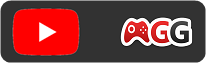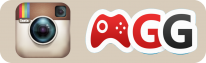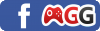TUTO Oculus Quest 2 : comment forcer l'installation du firmware V29 pour les impatients !
par Eric de BrocartLe nouveau firmware est disponible, mais pas encore pour tout le monde vu que le déploiement se fait par vagues. Pressés de l'installer ? Voici la solution manuelle.
Le firmware V29 du Quest 2 apporte de belles nouveautés dont nous avons fait état dans cet article et via notre émission hebdomadaire en live dédiée sur YouTube. Sa sortie n'est pas encore officiellement effective, mais comme souvent, le fichier permettant une mise à jour manuelle est miraculeusement arrivé sur Reddit. De fait, même si notre conseil reste de ne pas faire cette manipulation si vous n'êtes pas un utilisateur aguerri, les plus pressés peuvent l'installer manuellement à condition d'avoir passé leur casque en mode développeur. Suivez le guide.
Notez aussi que la V29, ne corrige toujours pas la perte de la possibilité de connecter un stockage externe sur les Oculus Quest 1 & 2 (pourtant une fonction officielle et décrite dans la notice en ligne). Il faudra attendre un peu pour savoir si les problèmes de déconnexion via le câble Oculus Link sont résolus chez ceux qui en souffraient et voir si les casques touchés par des bugs graphiques dans le Home (icônes noires au lieu de blanches, par exemple) sont aussi résolus.
Si vous êtes quand même pressés de passer en V29, nous vous avons préparé un tuto.
- Vérifiez que vous avez les informations suivantes dans les paramètres de votre casque (Barre de menu > Paramètres (rouage) > À propos) : versions « 28.0.0.230.359.284529906 » et « SE user-15849800146000000 ». Si ce n'est pas le cas, passez votre chemin.
- Téléchargez le fichier suivant (pas de fichier pour le Quest 1 pour le moment) :
- Quest 2 : V29 - Quest2.zip.
- Décompressez-le dans un répertoire de votre choix, pour notre exemple : C:/Users/ericd/Downloads.
- Connectez votre casque au PC via un câble USB (Oculus Link ou autre).
- Dans le menu de recherche de la barre de Windows, ouvrez la console de commande en tapant « CMD » (1).
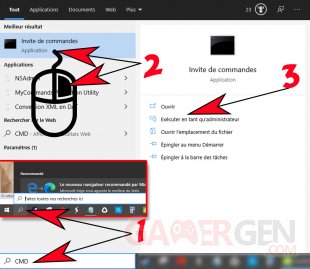
- Lancez l'application CMD en cliquant sur celle-ci avec le bouton droit et en choisissant « Exécuter en mode administrateur » (2 et 3). Une fenêtre ligne de commande s'ouvre.

- Tapez-y CD suivi du répertoire ou vous avez décompressé le fichier téléchargé. Pour notre exemple : CD C:/Users/ericd/Downloads/platform-tools/. Ensuite, validez.
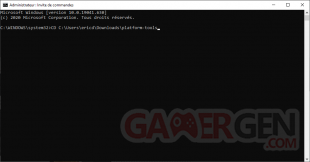
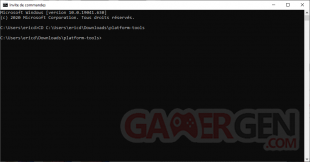
- Tapez ensuite adb reboot bootloader et validez.
- Tapez maintenant fastboot oem reboot-sideload
- Le casque reboote et affiche un écran noir (la LED du casque clignote en violet).
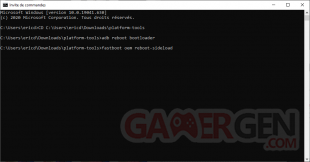
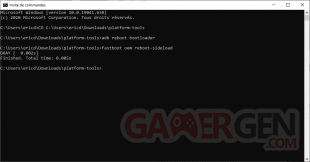
- Tapez ensuite adb sideload update.zip et validez.
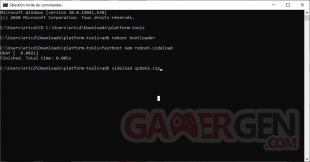
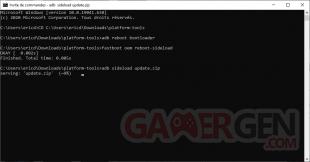
- Des messages du type daemon not running; starting now at tcp:5037, daemon started successfully peuvent s'afficher et un pourcentage de progression y fera suite. Une fois terminé, l'ultime message Total xfer: 2.00x apparaît.
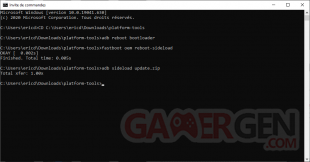
- Patientez un long moment (quelques longues minutes) et le casque va redémarrer.
- S'il tarde vraiment à se rallumer (au moins 5 minutes), éteignez-le physiquement avec appui très long sur le bouton ON jusqu'à extinction et rallumez-le.
- Lorsque le casque redémarre, il mettra un certain temps à arriver au menu, c'est normal.
- Vous voilà en firmware V29.
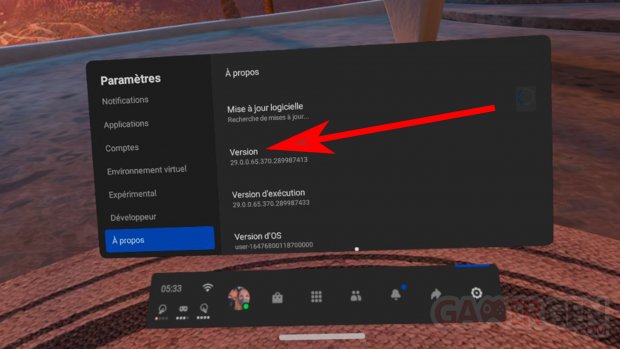
Si vous avez des questions, vous pouvez les poser dans les commentaires, nous y répondrons volontiers. L'Oculus Quest 2 est disponible chez Boulanger, la Fnac, Darty à partir de 349,99 €.